full.jpg.webp)
Перехід з одного пристрою на інший може виявитися досить завданням, особливо коли йдеться про перенесення даних з Андроїда на iPhone. Однак існує декілька способів, які допоможуть вам зробити це відносно легко. У цій покроковій інструкції ми розкажемо вам, як вручну перенести ваші дані, такі як контакти, повідомлення, фотографії та документи, з вашого Андроїда на iPhone. Незалежно від того, чи ви новачок в технологіях, чи досвідчений користувач, даний посібник допоможе вам здійснити безболісний перехід.
Перш ніж почати, вам знадобиться кілька необхідних речей. По-перше, ви повинні мати підключення до Інтернету або Wi-Fi на обох пристроях. По-друге, впевніться, що у вас достатньо місця на вашому iPhone, так як передача даних може зайняти певний обсяг пам’яті пристрою. І, нарешті, зарядіть обидва пристрої на повну ємність або підключіть їх до джерела живлення, щоб уникнути втрати заряду під час процесу перенесення.
Коли ви впевнені, що у вас є всі необхідні компоненти, ви можете переходити до наступних кроків. Наступна частина інструкції буде розкривати різні способи перенесення даних з Андроїда на iPhone, включаючи використання офіційних програм і спеціальних інструментів. Незалежно від того, який метод ви виберете, важливо проаналізувати всі переваги і недоліки кожного підходу, щоб зробити найкращий вибір для вашої ситуації.
Перенесення даних з Андроїда на iPhone
Переход від Андроїда до iPhone може бути захоплюючим кроком для багатьох користувачів смартфонів. Однак, однією з найбільш поширених проблем є перенесення всіх даних зі старого Андроїд-пристрою на новий iPhone. У цій статті ми поділимося детальним посібником, який допоможе вам вручну перенести ваші дані з Андроїда на iPhone.
Крок 1: Збережіть дані на Андроїд-пристрої
Перш ніж почати процес перенесення, ми рекомендуємо вам зберегти всі ваші важливі дані на Андроїд-пристрої. Це може включати фотографії, контакти, календарні події, повідомлення тощо. Зробіть резервну копію цих даних на зовнішньому пристрої або у хмарному сховищі.
Крок 2: Перенесіть контакти
Спочатку, перенесіть ваші контакти з Андроїда на iPhone. Існує декілька способів, як це можна зробити. Один з них – використання хмарного сховища, наприклад, Google або iCloud. Ви можете синхронізувати ваші контакти з обліковим записом Google або iCloud на Андроїд-пристрої, а потім увійти в цей обліковий запис на iPhone та дозволити синхронізацію контактів. Після цього ви побачите всі ваші контакти на iPhone.
Крок 3: Перенесіть повідомлення
Перенесення повідомлень з Андроїда на iPhone може бути трохи складнішим завданням. Однак, за допомогою деяких сторонніх додатків, таких як “Move to iOS”, ви можете зробити це з легкістю. Цей додаток допомагає перенести повідомлення, фотографії, відео, закладки і пам’ятки з Андроїда на iPhone. Просто встановіть додаток на своєму Андроїд-пристрої та дотримуйтесь інструкцій на екрані.
Крок 4: Перенесіть фотографії
Щоб перенести фотографії з Андроїда на iPhone, ви можете використати кабель USB або використовувати хмарне сховище, таке як Google Фото або iCloud. Якщо ви обираєте кабель USB, підключіть Андроїд-пристрій до комп’ютера і скопіюйте фотографії в папку на вашому комп’ютері. Потім підключіть iPhone до комп’ютера і перемістіть фотографії з папки на ваш iPhone. Якщо ви обираєте хмарне сховище, завантажте фотографії на хмару на своєму Андроїд-пристрої, а потім відкрийте хмару на iPhone та завантажте фотографії на iPhone.
Крок 5: Перенесіть інші дані
Остаточно, ви можете перенести інші дані, такі як календарні події, пам’ятки і закладки. Для цього ви можете використовувати хмарні сховища, аплікації сторонніх виробників або вручну додати дані на новому iPhone.
За допомогою цього покрокового посібника, ви зможете без проблем перенести ваші дані з Андроїда на iPhone. Насолоджуйтесь використанням вашого нового iPhone та вашими перенесеними даними!
Процес перенесення вручну
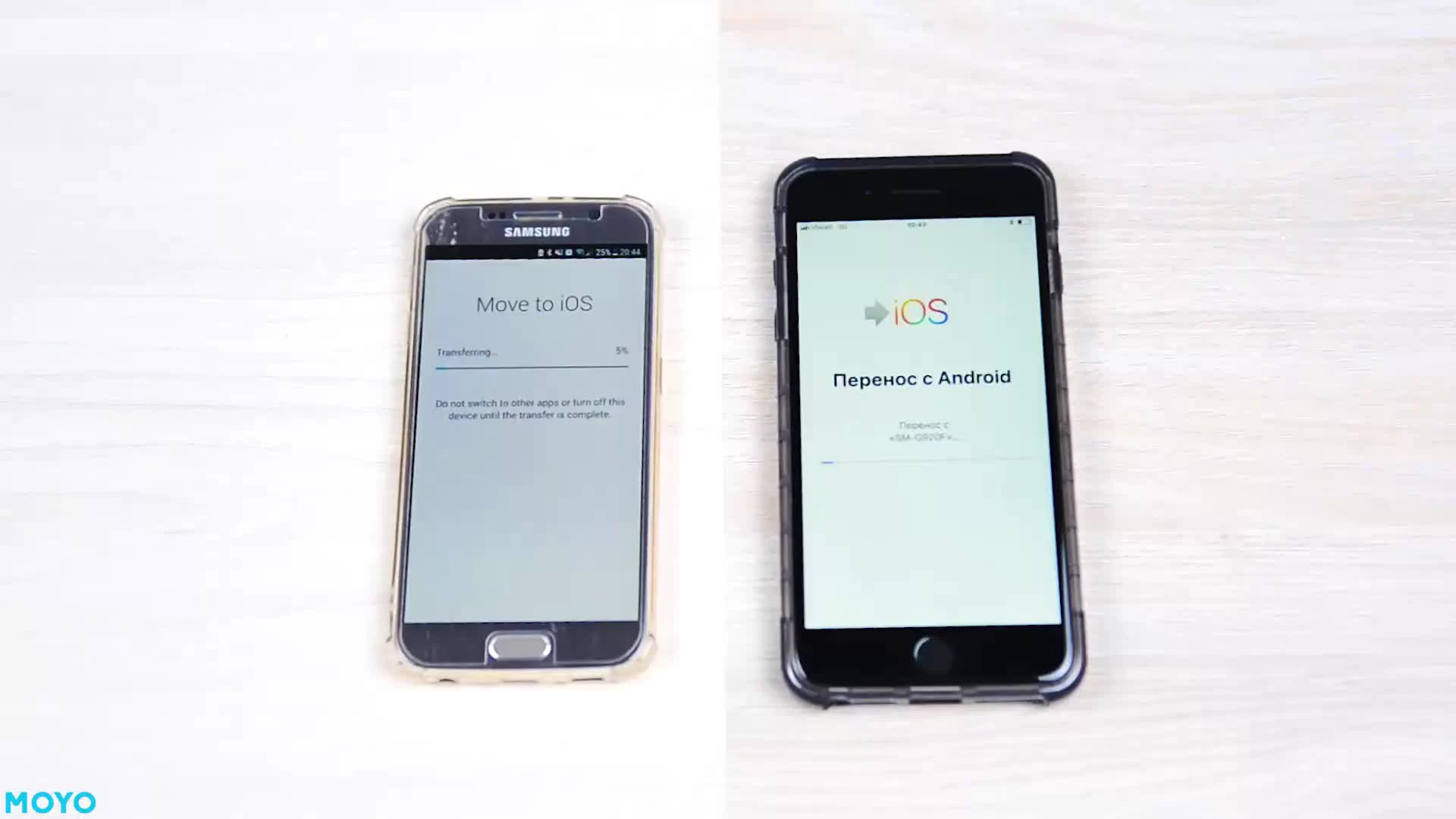
Якщо у вас не вийшло використати автоматичний спосіб передачі даних між Андроїдом і iPhone, ви можете вручну скопіювати ваші контакти, фотографії, повідомлення та інші дані. Для цього знадобиться кілька кроків:
- Скопіюйте ваші контакти з Андроїда. Для цього відкрийте книгу контактів на Андроїді, натисніть на меню та виберіть опцію “Експортувати контакти”. Збережіть файл з контактами на вашому пристрої.
- Передайте файл з контактами на iPhone. Перш ніж передавати файл, переконайтеся, що ви маєте встановлене програмне забезпечення, яке дозволяє переносити дані на iPhone. Після цього відкрийте програму, натисніть на меню та виберіть опцію “Імпортувати контакти”. Оберіть файл з контактами, який ви скопіювали з Андроїда. Програма автоматично імпортує ваші контакти на iPhone.
- Перенесіть фотографії. Якщо у вас небагато фотографій, ви можете відправити їх на iPhone за допомогою електронної пошти або перенести через USB кабель. Якщо у вас багато фотографій, краще використовувати хмарні сервіси, такі як Dropbox або Google Фото. Завантажте свої фотографії на один з цих сервісів з Андроїда і потім відкрийте відповідну програму на iPhone та завантажте фотографії на пристрій.
- Перенесіть повідомлення. Нажаль, перенесення повідомлень між Андроїдом і iPhone безпосередньо вручну неможливе. Однак, існують деякі програми, які допоможуть вам скопіювати та перенести повідомлення з Андроїда на iPhone. Запустіть програму, виберіть повідомлення, які ви хочете перенести, та скопіюйте їх на iPhone.
Цей процес може зайняти трохи часу та зусиль, але він дозволяє вам перенести ваші дані з Андроїда на iPhone. Ретельно дотримуйтесь кроків, щоб уникнути втрати даних. Якщо у вас виникають складнощі, краще звернутися до фахівців або служби підтримки.
Покрокова інструкція
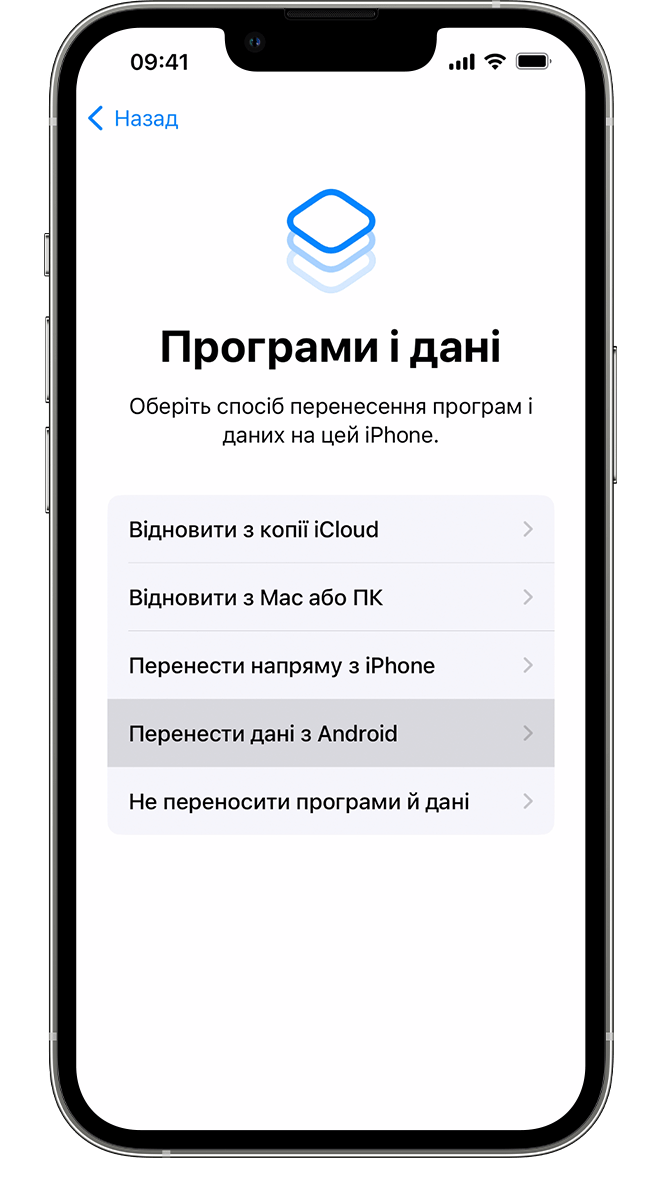
Крок 2: На Андроїд-пристрої відкрийте програму “Налаштування” і перейдіть до розділу “Облікові записи та синхронізація”.
Крок 3: Виберіть обліковий запис Google, якщо ви його використовуєте, із списку облікових записів.
Крок 4: Натисніть на кнопку “Синхронізувати дані”, щоб забезпечити резервне копіювання усіх ваші контактів, календарів, заміток, смс та іншої інформації у хмару Google.
Крок 5: Перейдіть до iPhone і відкрийте програму “Настройки”.
Крок 6: Прокрутіть вниз і натисніть на розділ “Пошта, контакти, календарі”.
Крок 7: Виберіть “Додати обліковий запис” і оберіть “Google” у списку.
Крок 8: Введіть свій електронний адрес Google та пароль і натисніть на кнопку “Вхід”.
Крок 9: Включіть перемикач поряд з “Контакти” та будь-якої іншої інформації, яку ви хочете перенести з андроїду на iPhone.
Крок 10: Натисніть на кнопку “Зберегти” у правому верхньому куті.
Крок 11: Зачекайте, поки iPhone завантажить ваші дані з облікового запису Google.
Крок 12: Після завершення синхронізації ви зможете побачити всі свої контакти, календарні події та інший контент на iPhone.
Вітаємо! Ви успішно перенесли свої дані з Андроїда на iPhone за допомогою вищеописаної покрокової інструкції.






